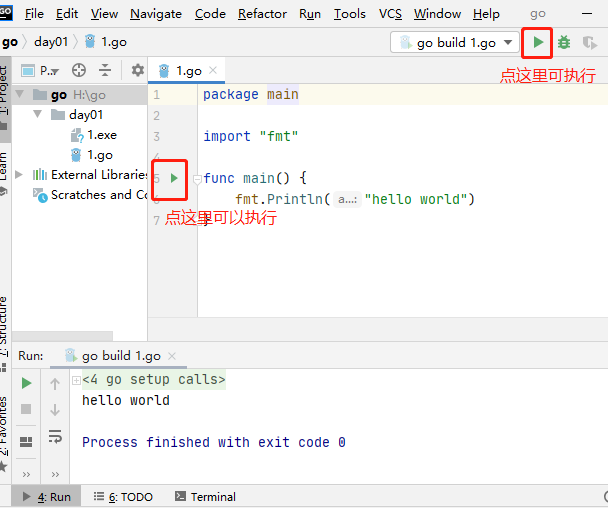一、go语言IDE下载
注意:用英文版本的!!!
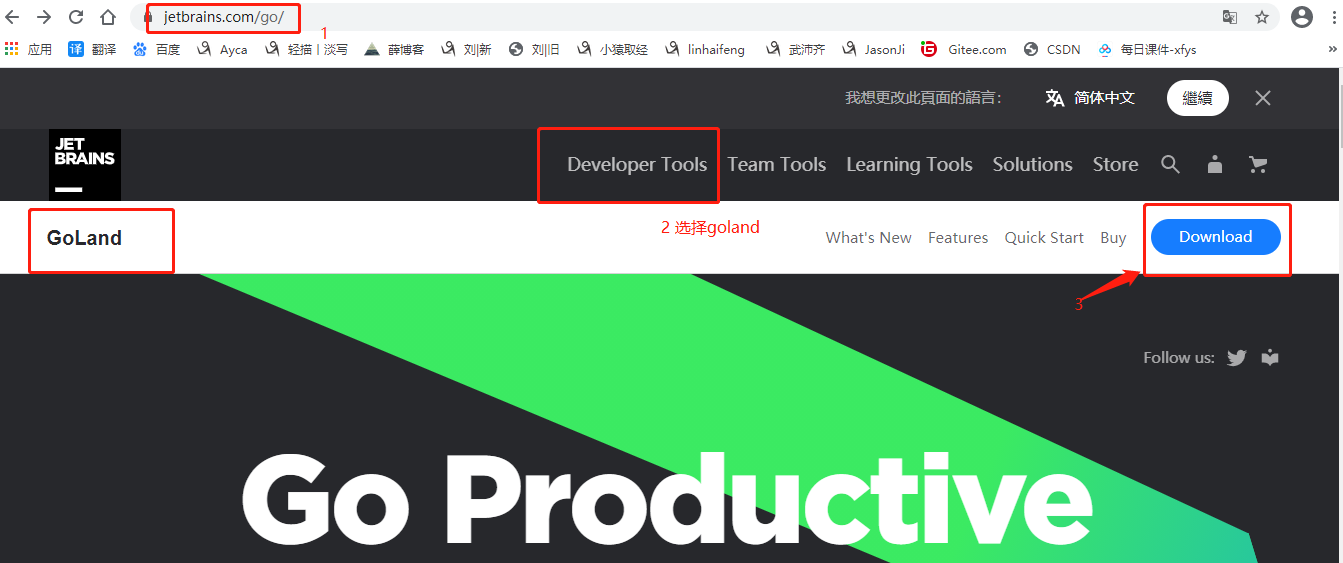
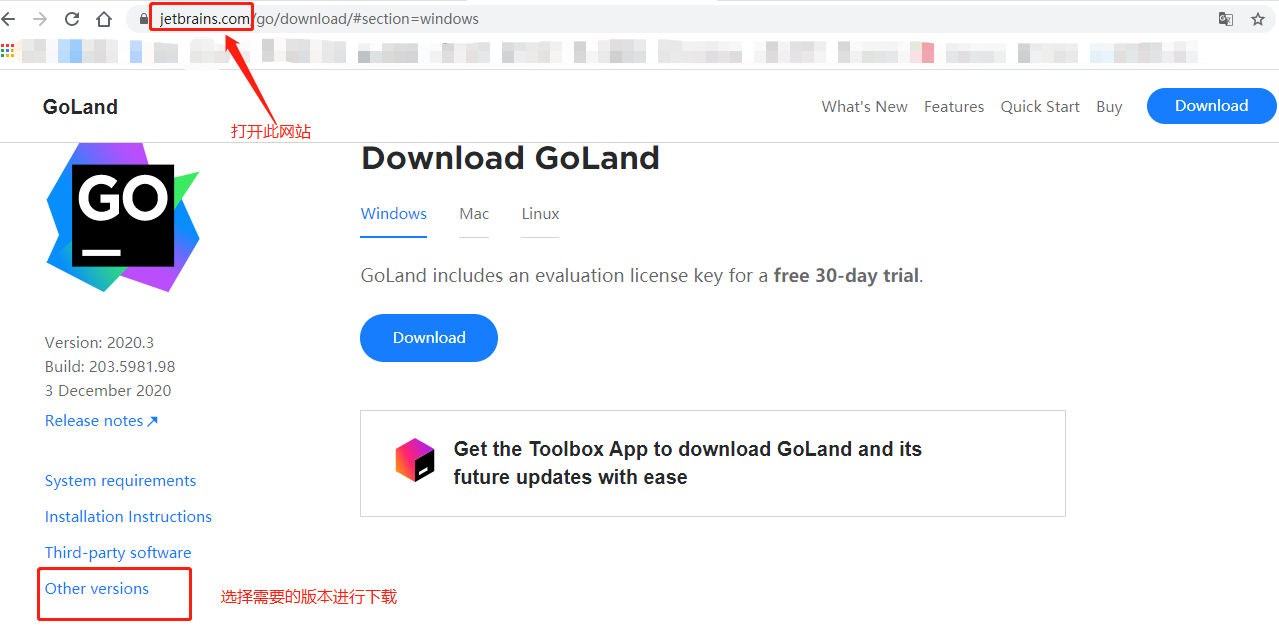
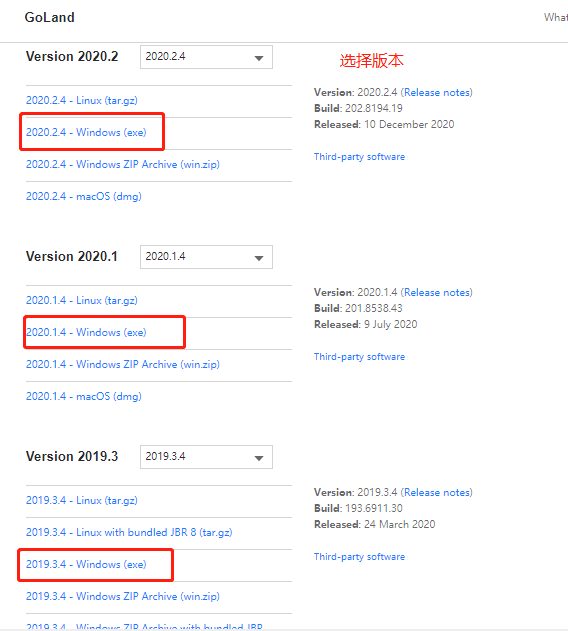
点击进去下载.exe文件
双击.exe文件,选择好要存放的路径,一路下一步安装即可。
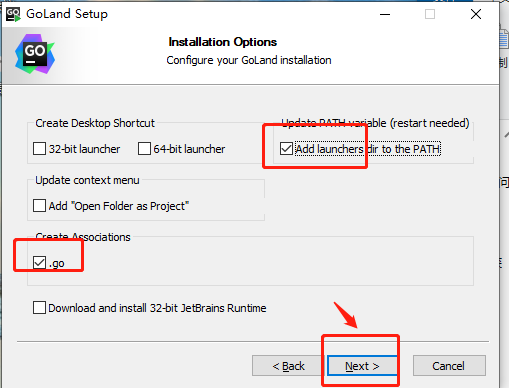
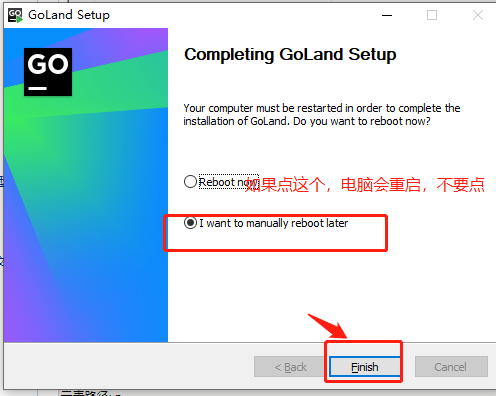
2. 在搜索栏搜索goland,右键打开文件位置,把goland图标快捷键添加到桌面上,方便双击运行
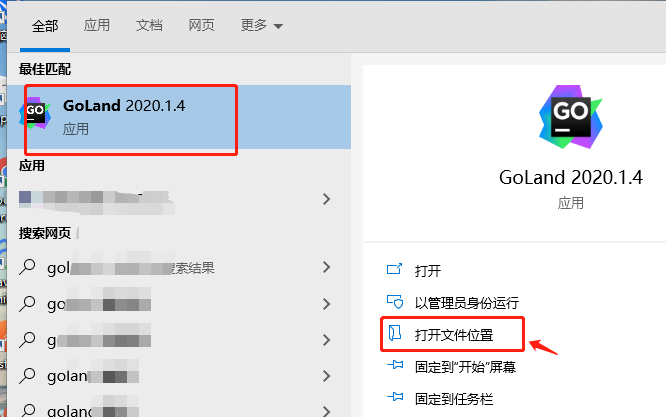
第一次打开出现此页面
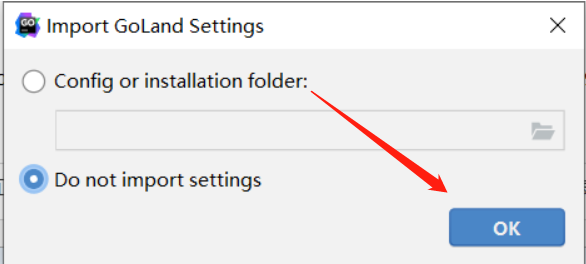
二、go语言解释器下载
安装包下载地址为:https://golang.org/dl/。
如果打不开可以使用这个地址:https://golang.google.cn/dl/。
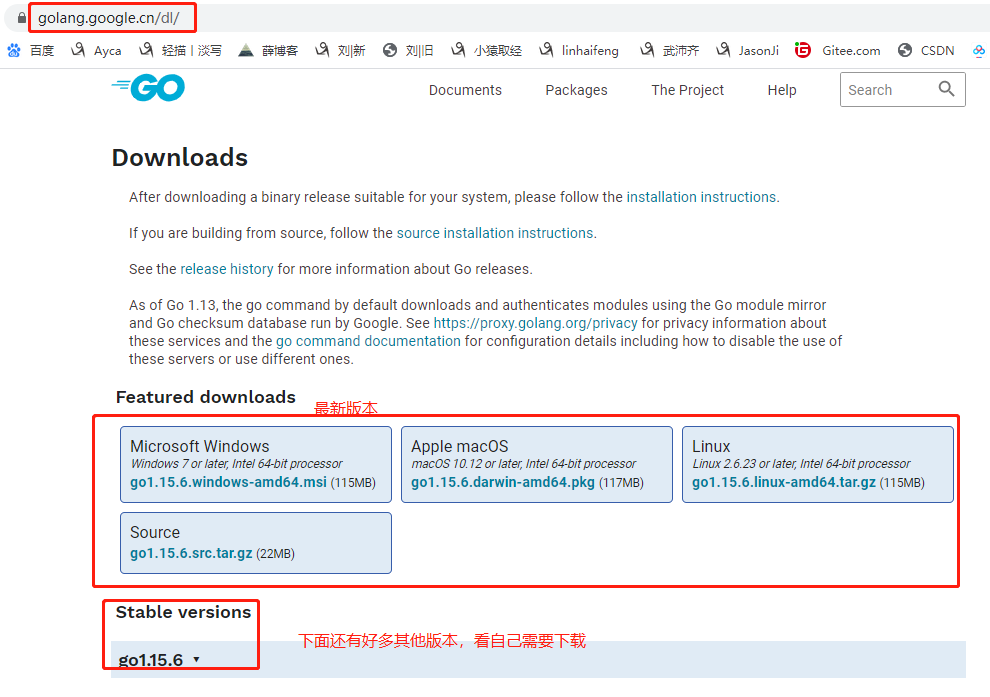
双击go1.15.6.windows-amd64.msi文件(windows上多的安装,注意选好安装的电脑系统),一路下一步安装,注意安装位置的选择
三、创建项目
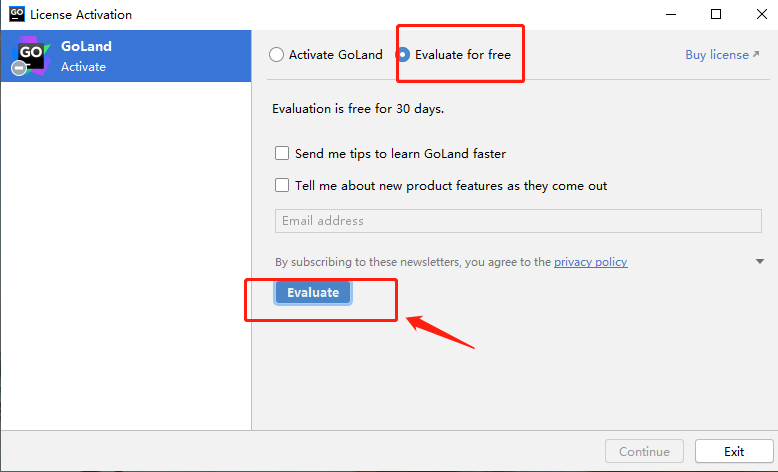
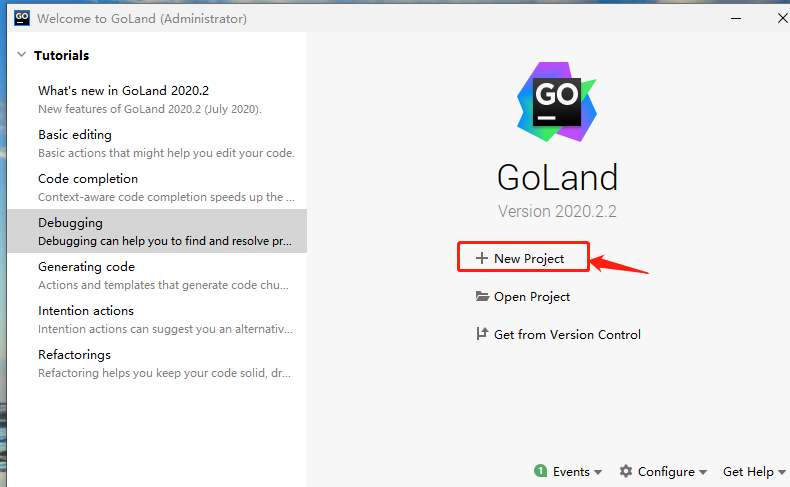
添加好用户和系统环境变量后,系统会自动扫描出SDK
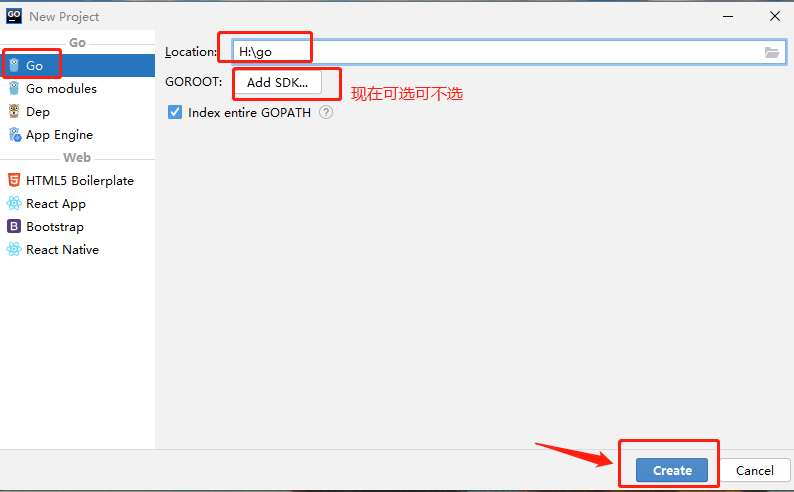
四、注意
#注意事项(重点) -goland创建项目,选择go的安装路径(默认选中了) -gopath:所有的go代码必须放在这个路径下的src文件夹下,否则无法执行,默认创建到用户家目录下的go文件夹(mac,windows,linux) -创建项目路径,go文件都不要出现中文
五、go命令
# 必须记住的 go env # go的环境变量 -GO111MODULE=空的,现在没有使用MODULE模式 -GOPATH=C:Usersoldboygo #代码存放路径 -GOROOT=c:go # go sdk安装路径 go build # 编译型语言,需要先编译再执行,编译成可执行文件,执行可执行文件 比如:go build a.go会生成a.exe文件,然后a.exe就会执行 go run # 编译并执行,开发阶段用,两步并作一步 比如:go run a.go # 其他不太需要记得 go get # 下载并安装包和依赖等同于pip install go version go fmt #运行gofmt进行格式化(go fmt :自动将代码格式)
六、打印出第一个hello world
提前创建一个.go文件 ----->项目跑不起来,一般原因就是环境变量和路径问题,导致项目无法运行
1.注释
//go语言的注释 //单行注释 /* 多行注释 多行注释 */
2.编写第一个hello world
注意:"hello world" 要用双引号
// 重点 //go(所有编译型语言)项目要运行,必须有一个入口 //go的入口是main包下的main函数 // main包下可不可以有多个main函数:不可以 package main //声明包名,包名是main,每一个go文件都属于某个包 import "fmt" //导入包,内置包 func main() { //定义了一个main函数,大括号包裹是函数体的内容 fmt.Println("hello world") //打印函数等同与print() }
3. go文件执行的方式
方式一:
// 编译 go build s1.go // 执行 s1.exe
方式二:
// 编译并执行
go run s1.go
// 在goland中,右键,运行即可
方式三: